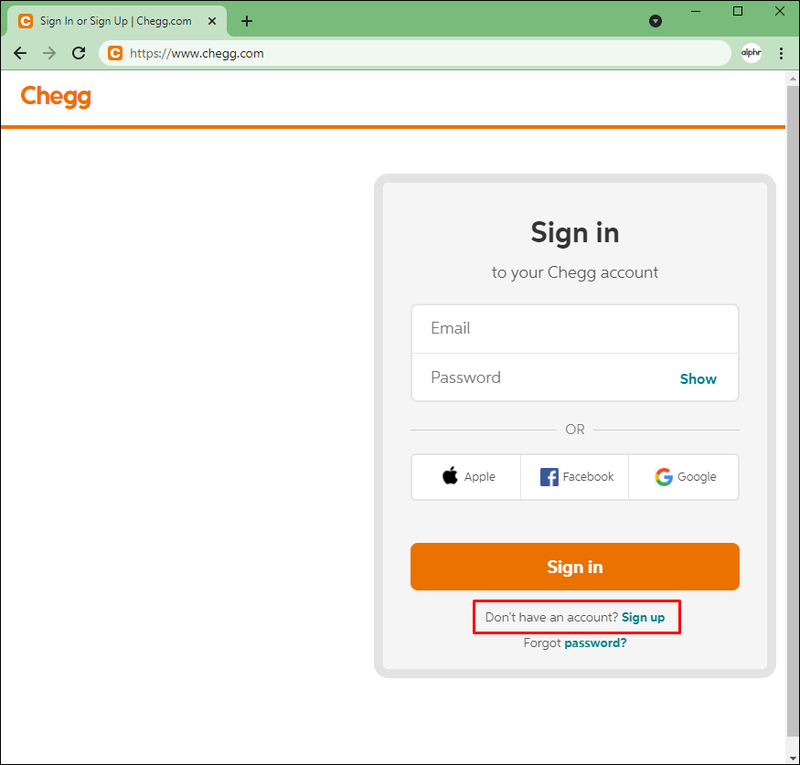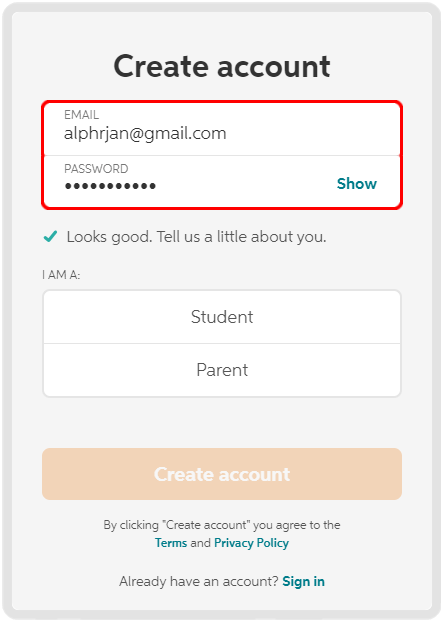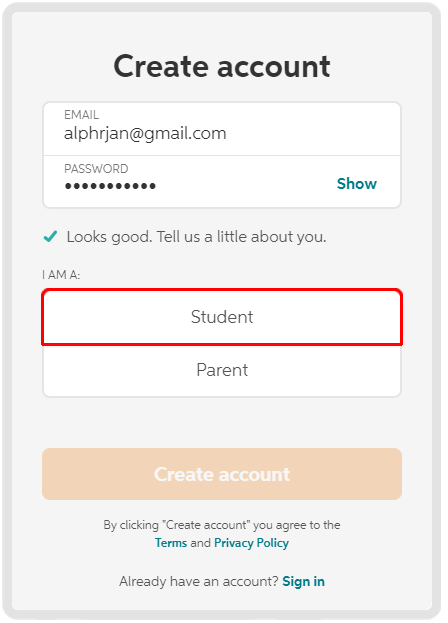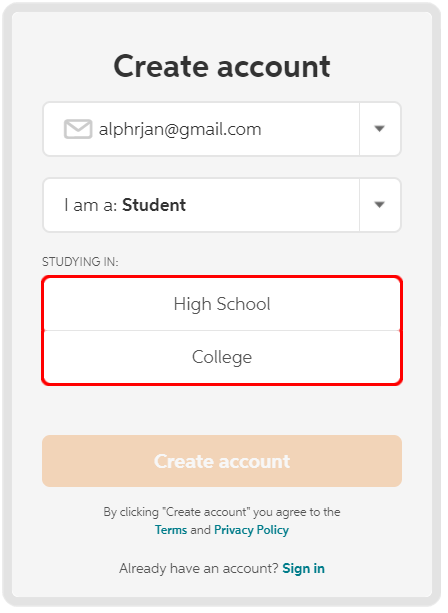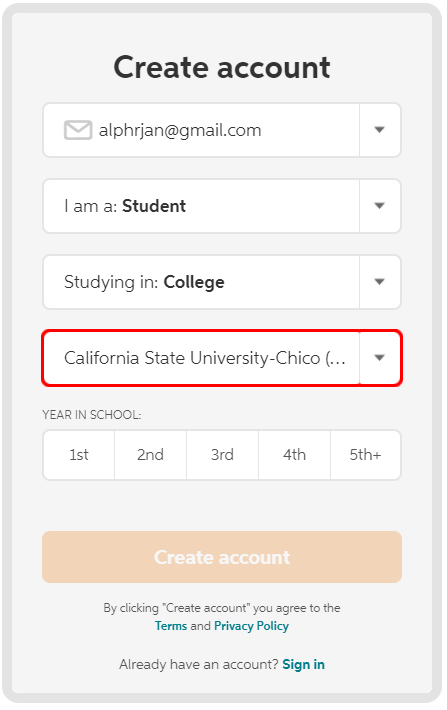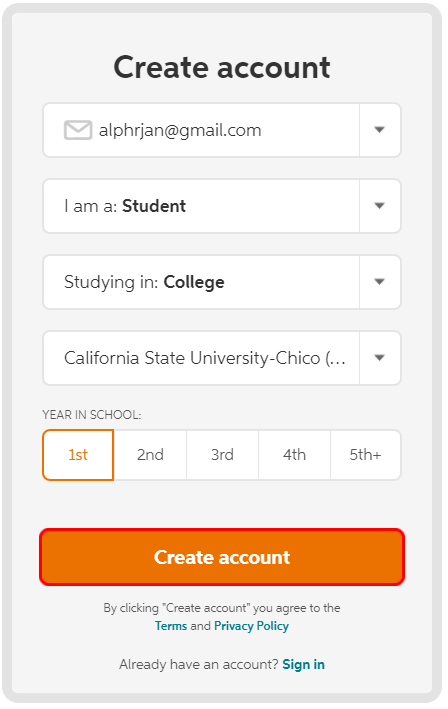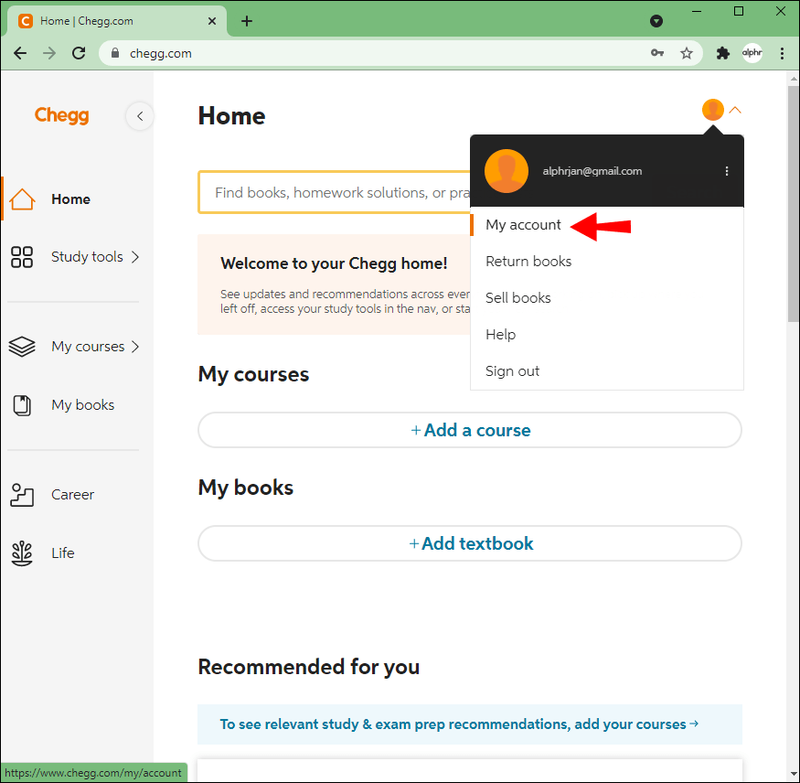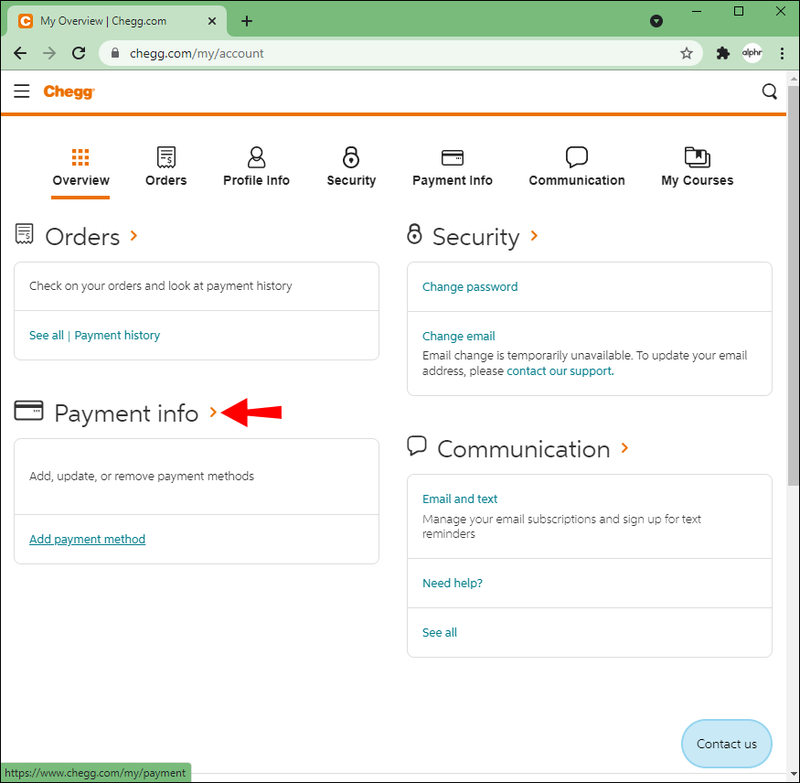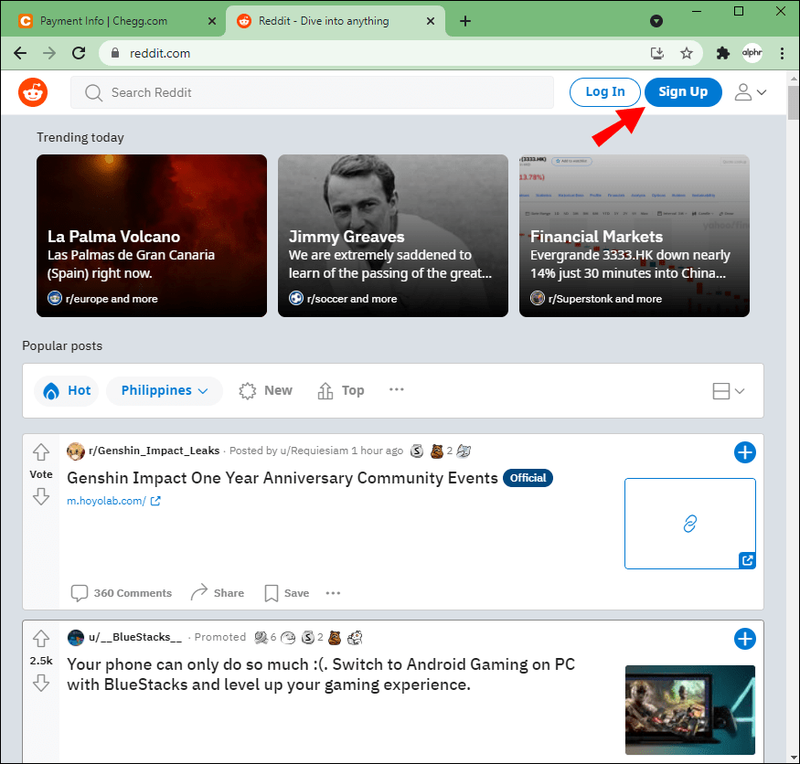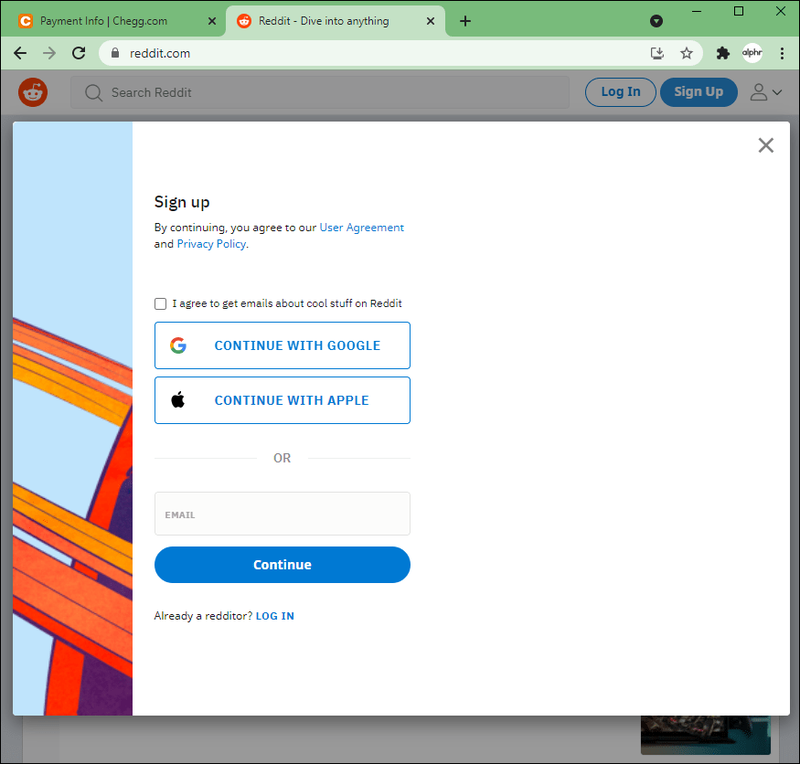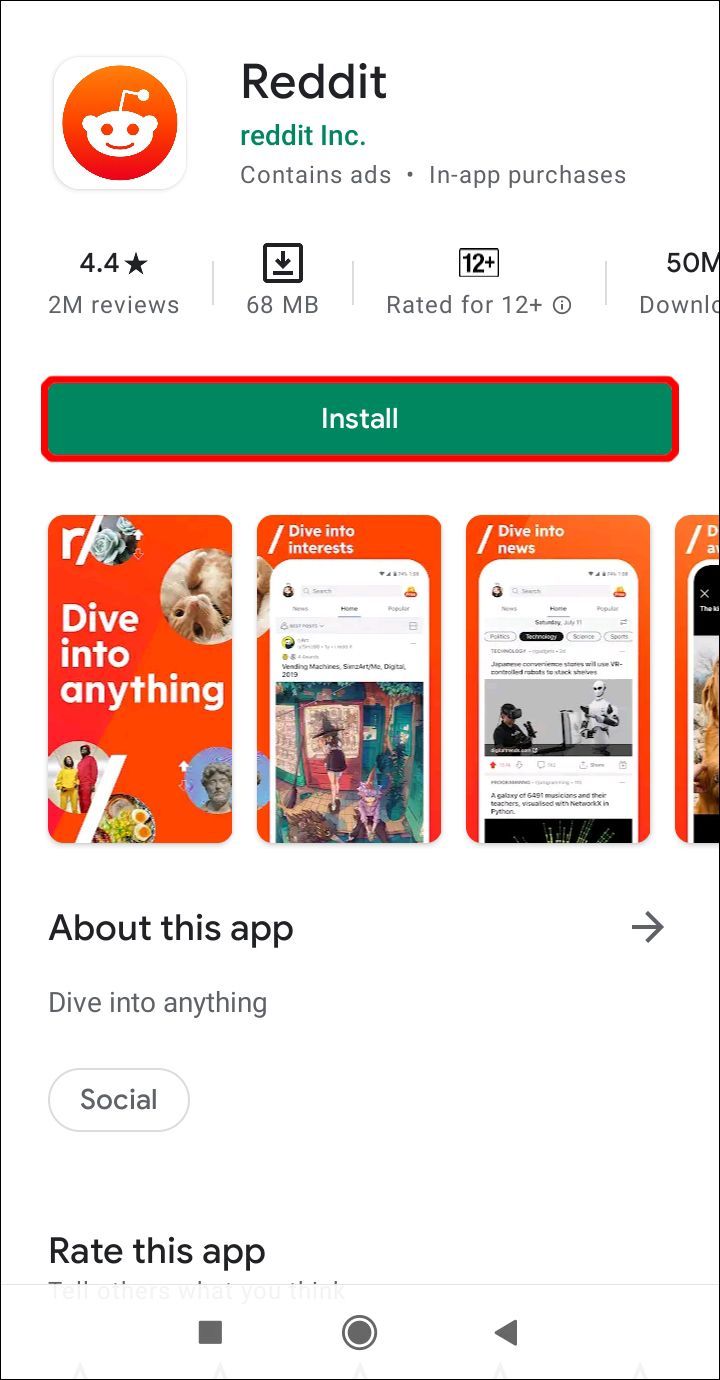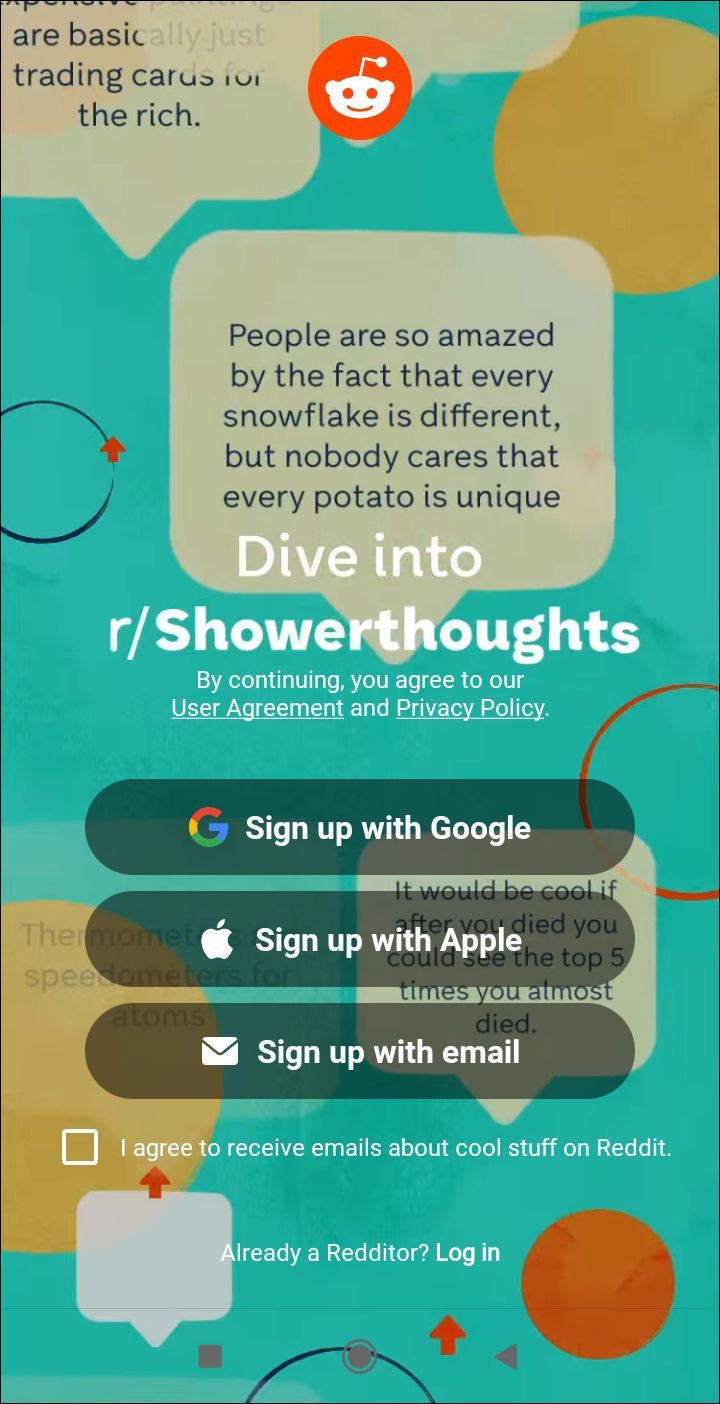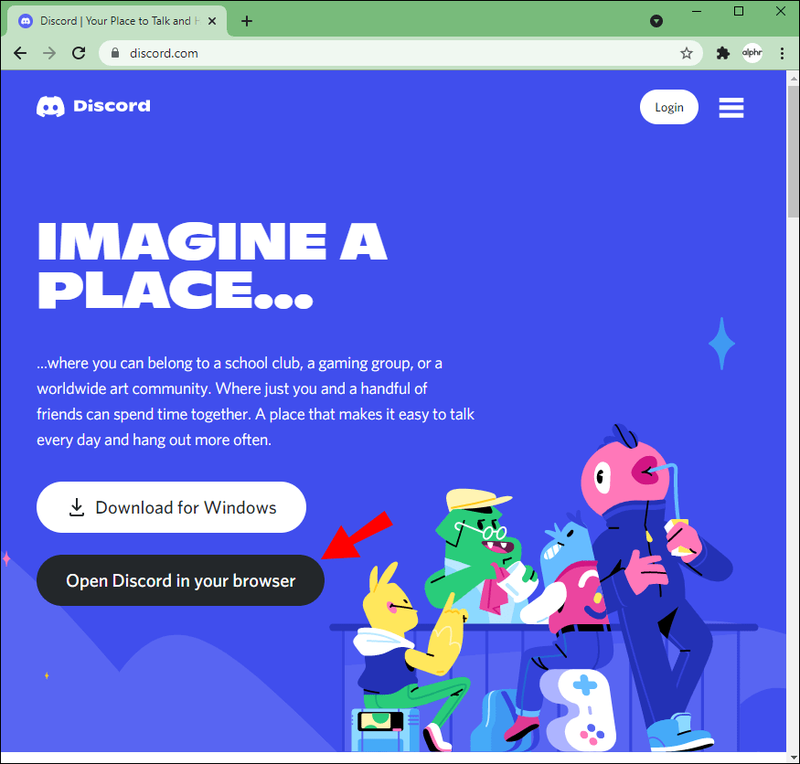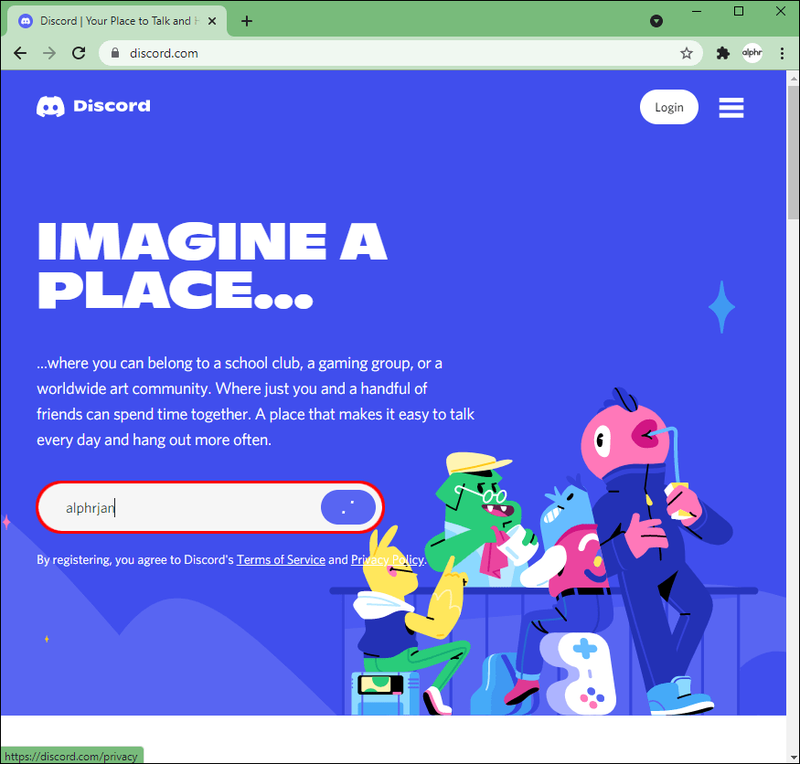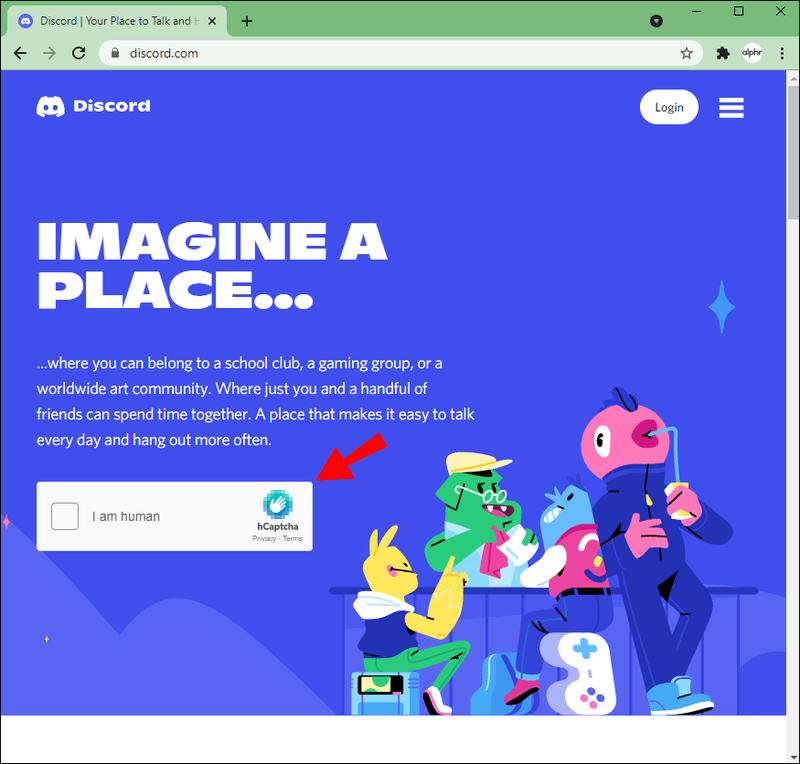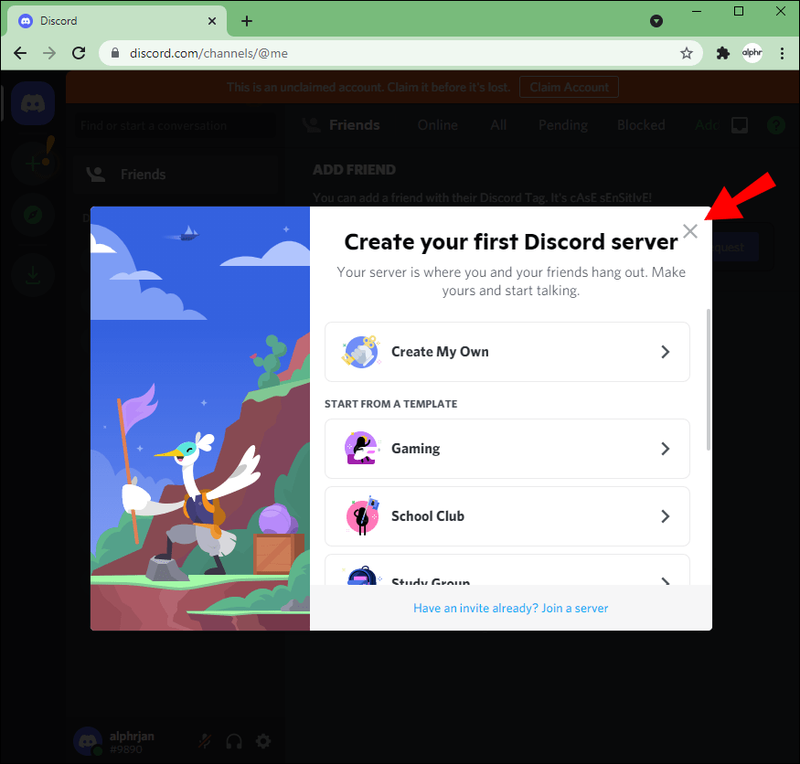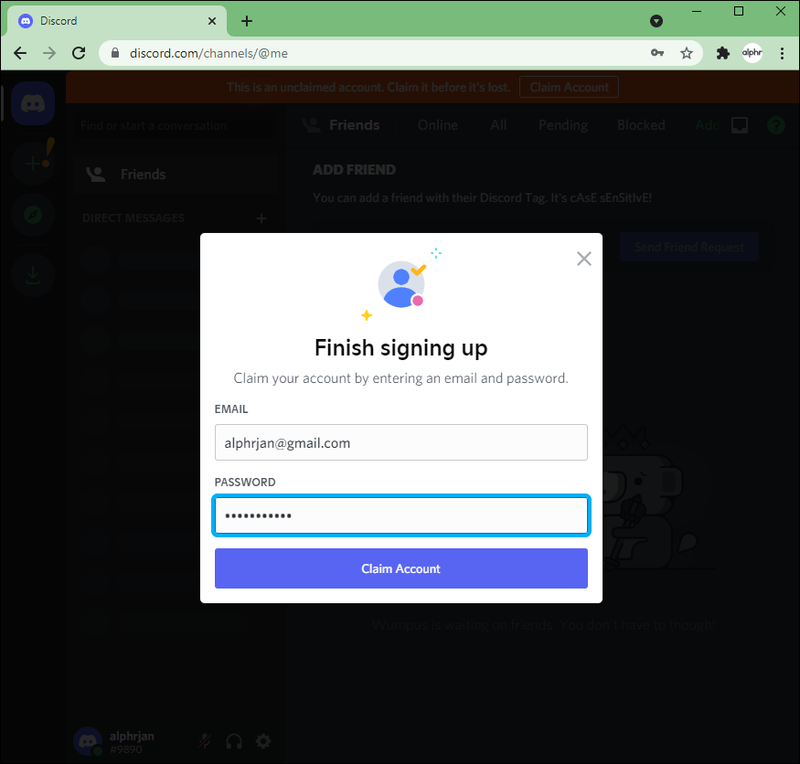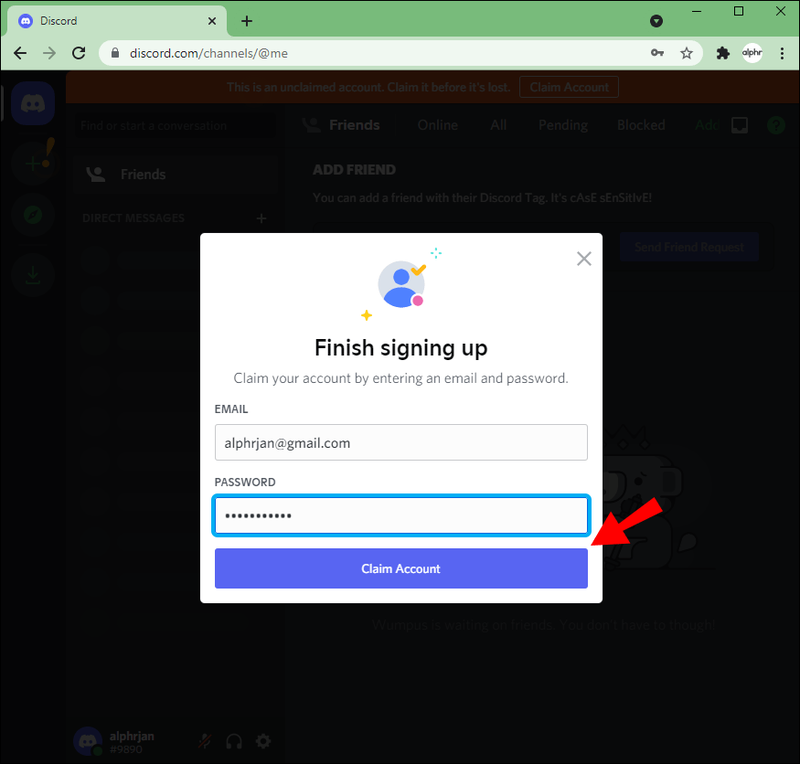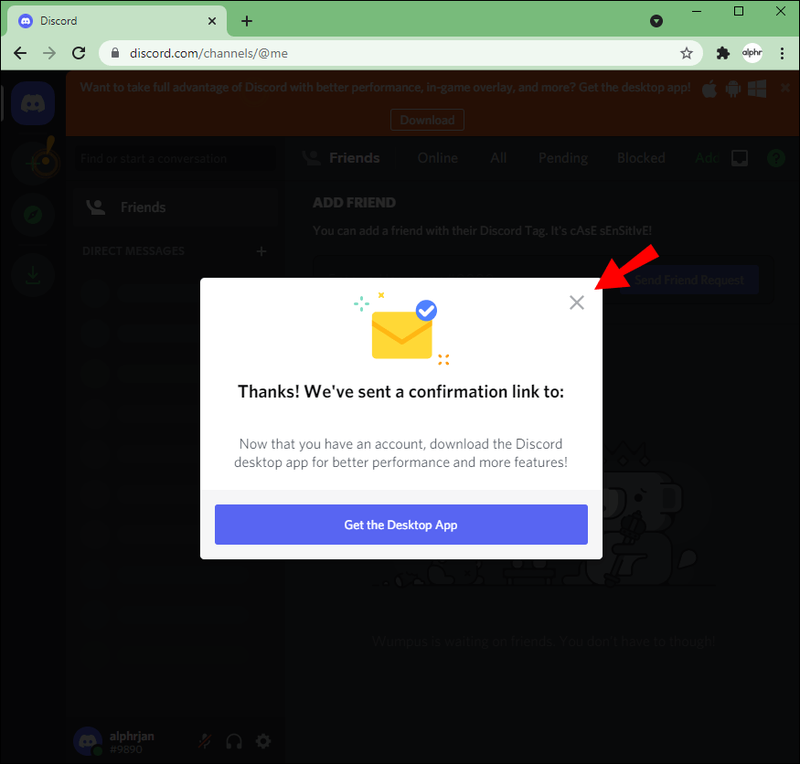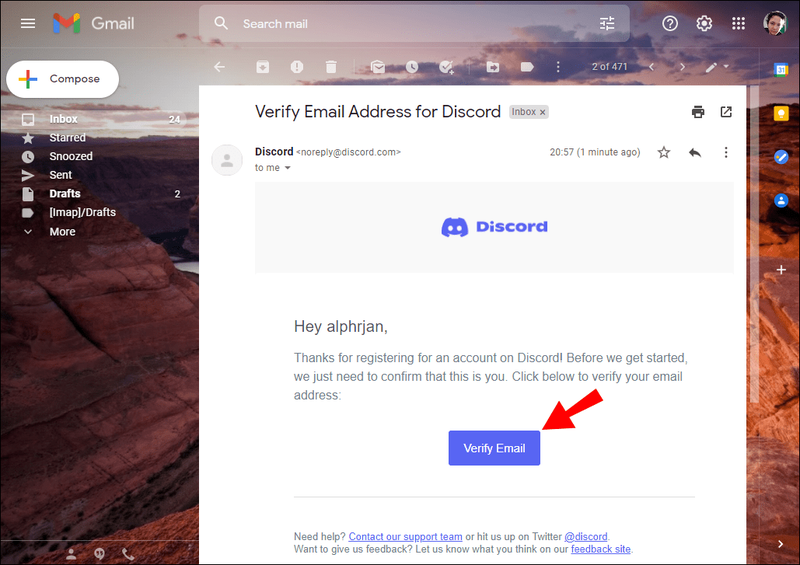Η διαδικτυακή υπηρεσία εκμάθησης Chegg προσφέρει ακαδημαϊκή υποστήριξη εκτός μαθημάτων. Οι εκπτώσεις του στα σχολικά βιβλία και η πρόσβαση που παρέχει σε πόρους μπορούν να βοηθήσουν σε ορισμένα από τα έξοδα σπουδών. Ωστόσο, αυτή η υπηρεσία συνοδεύεται από μηνιαία συνδρομή. Λοιπόν, τι γίνεται αν χρειάζεστε μόνο την απάντηση σε μία ή δύο ερωτήσεις; Μην ανησυχείτε, θα σας δείξουμε πώς να λαμβάνετε απαντήσεις από τον Chegg χωρίς να ξοδέψετε ένα σεντ.

Για όσους δεν έχουν συνδρομή Chegg, η απάντηση στις ερωτήσεις τους θα είναι θολή. Ωστόσο, αυτό το άρθρο θα παρέχει τρεις νόμιμες μεθόδους για να απαντηθούν οι ερωτήσεις Chegg δωρεάν.
Δείτε τις απαντήσεις Chegg δωρεάν
Ας συζητήσουμε τρεις γνήσιες μεθόδους για να λάβετε απαντήσεις στις ερωτήσεις Chegg και δωρεάν υποστήριξη.
Μέθοδος 1: Χρησιμοποιήστε τη δοκιμαστική περίοδο Chegg
Επωφεληθείτε πλήρως από την πρόσβαση σε απεριόριστες λύσεις και εκπαιδευτικά βίντεο με τη δωρεάν δοκιμαστική περίοδο τεσσάρων εβδομάδων του Chegg. Η δοκιμή σας περιλαμβάνει:
- Πρόσβαση σε εικονικά σχολικά βιβλία.
- Πρόσβαση σε ενοικιάσεις σχολικών βιβλίων.
- Πρόσβαση σε ατομική διδασκαλία.
Δείτε πώς να ξεκινήσετε τη δοκιμή σας:
πώς να προσθέσετε ρόλο στη διαφωνία
- Παω σε Chegg.com για να δημιουργήσετε λογαριασμό.
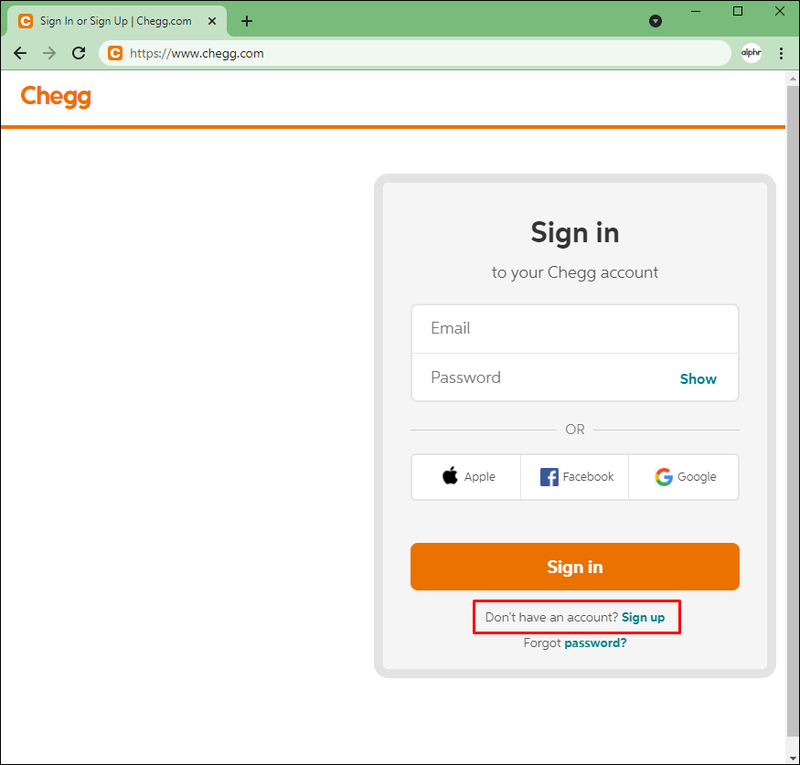
- Εισαγάγετε το email και τον κωδικό πρόσβασής σας ή επιλέξτε τον λογαριασμό που θέλετε να χρησιμοποιήσετε.
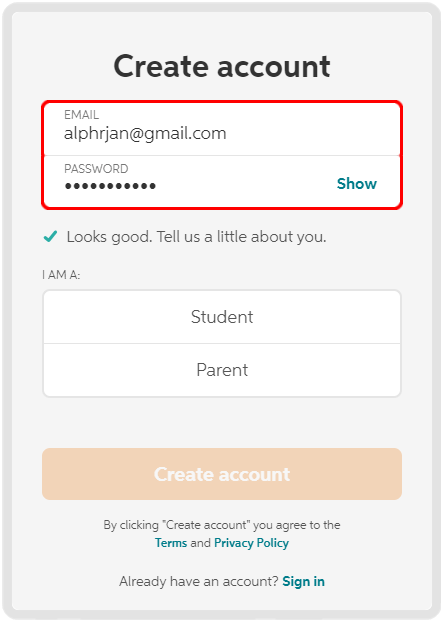
- Επιλέξτε I am a Student.
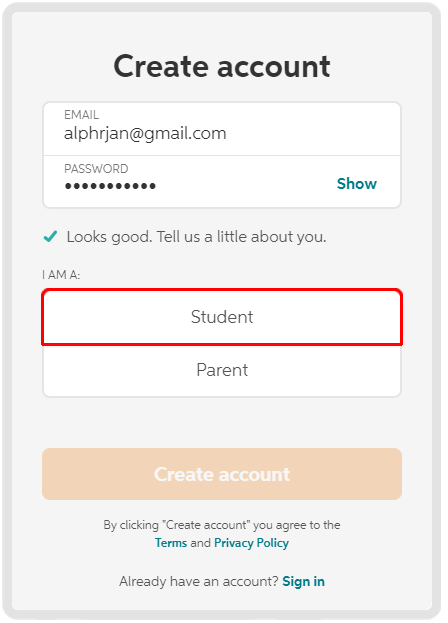
- Επιλέξτε αν είστε στο Λύκειο ή στο Κολέγιο.
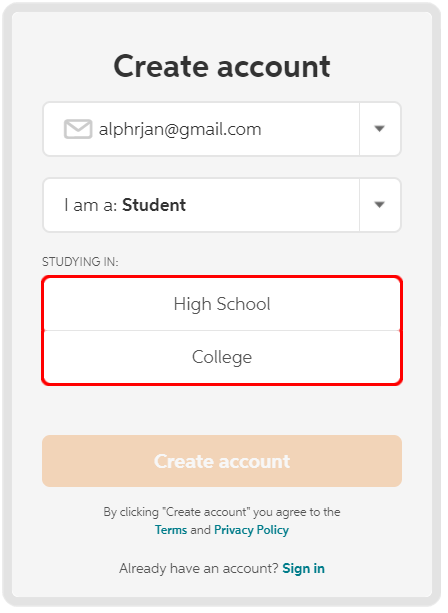
- Ξεκινήστε να πληκτρολογείτε το όνομα του σχολείου/κολεγίου σας και, στη συνέχεια, επιλέξτε το από το αναπτυσσόμενο μενού. Εάν δεν περιλαμβάνεται στη λίστα, επιλέξτε Το πανεπιστήμιο μου δεν αναφέρεται.
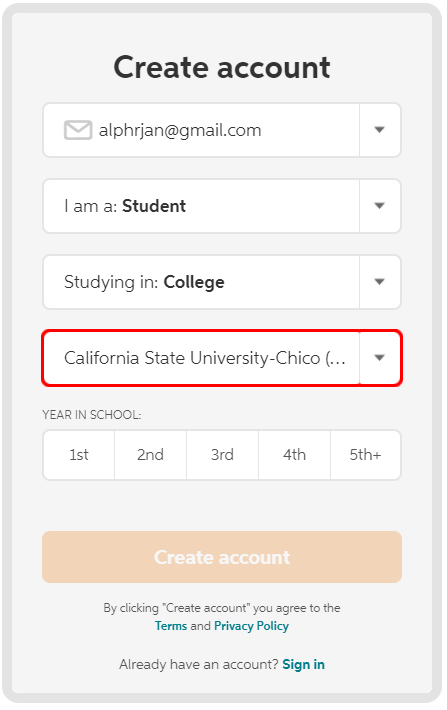
- Επιλέξτε το έτος και στη συνέχεια Δημιουργία λογαριασμού.
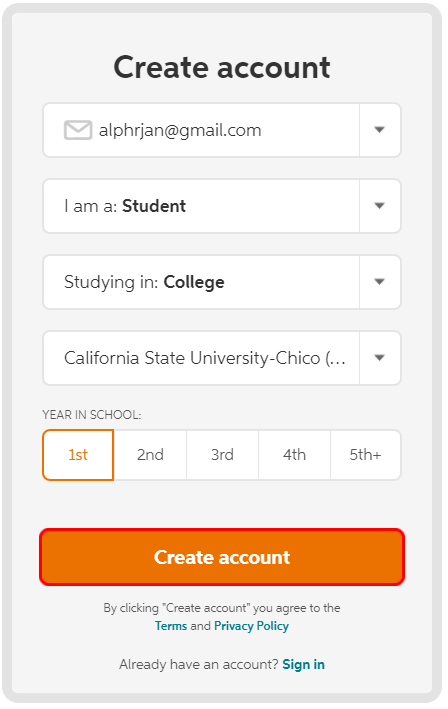
- Αφού συνδεθείτε στον λογαριασμό σας, κάντε κλικ στο προφίλ σας και στη συνέχεια στο My Account.
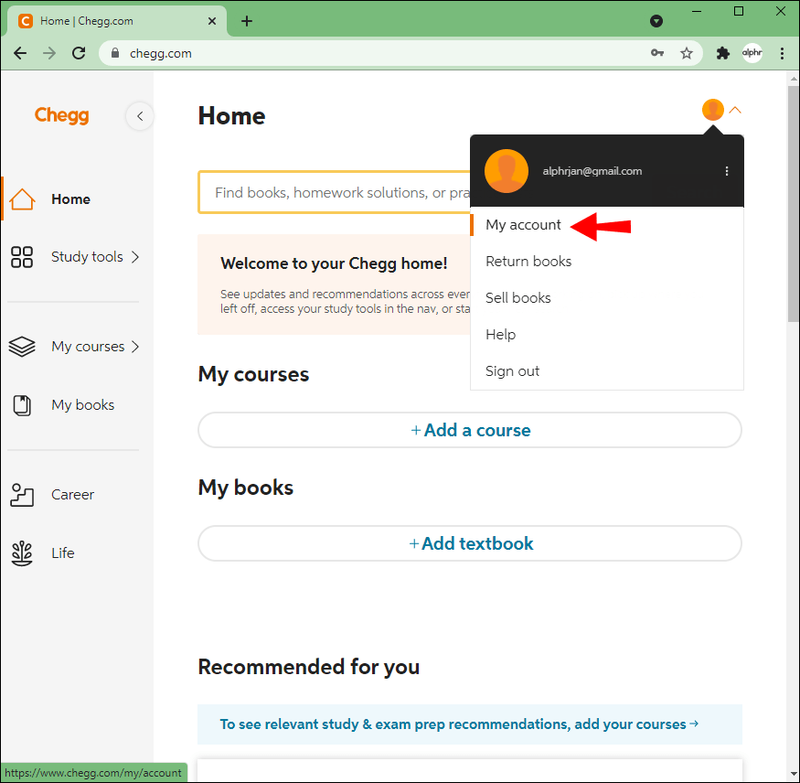
- Επιλέξτε Πληροφορίες πληρωμής.
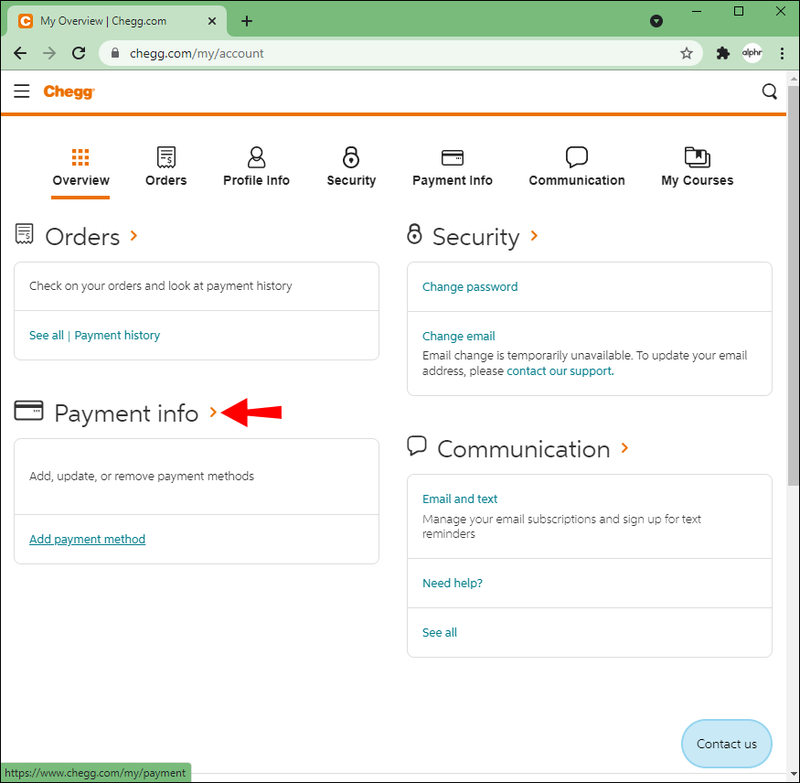
- Προσθέστε τα στοιχεία της τράπεζάς σας για να ξεκινήσετε τη δοκιμαστική περίοδο τεσσάρων εβδομάδων.
Ο λογαριασμός σας δεν θα χρεωθεί. Ωστόσο, φροντίστε να ακυρώσετε τη συνδρομή πριν από την ημερομηνία λήξης της δοκιμαστικής περιόδου που εμφανίζεται, διαφορετικά θα είστε. Μόλις ολοκληρωθεί η δοκιμή, εάν θέλετε να συνεχίσετε να χρησιμοποιείτε το Chegg δωρεάν, μπορείτε να δοκιμάσετε να δημιουργήσετε έναν νέο λογαριασμό χρησιμοποιώντας διαφορετικά διαπιστευτήρια.
Μέθοδος δεύτερη: Εγγραφείτε σε μια ομάδα Chegg στο Reddit
Συμμετοχή στο Ο Chegg απαντά στο Reddit Η ομάδα είναι ένας άλλος τρόπος για να λάβετε δωρεάν βοήθεια από το Chegg. Εκεί απλά δημοσιεύετε την ερώτηση για την οποία θέλετε βοήθεια και μετά περιμένετε απάντηση. Ακριβώς όπως ο Chegg, οι απαντήσεις συνήθως μπορεί να διαρκέσουν έως και 24 ώρες - μερικές φορές πιο γρήγορα από το Chegg.
πώς να τοποθετήσετε το spotify στη διαφωνία
Για να ξεκινήσετε, ακολουθήστε τα παρακάτω βήματα για να δημιουργήσετε έναν λογαριασμό Reddit:
Μέσω Reddit.com
- Πλοηγηθείτε στο reddit.com .
- Στην επάνω δεξιά γωνία της οθόνης, κάντε κλικ στο Εγγραφή.
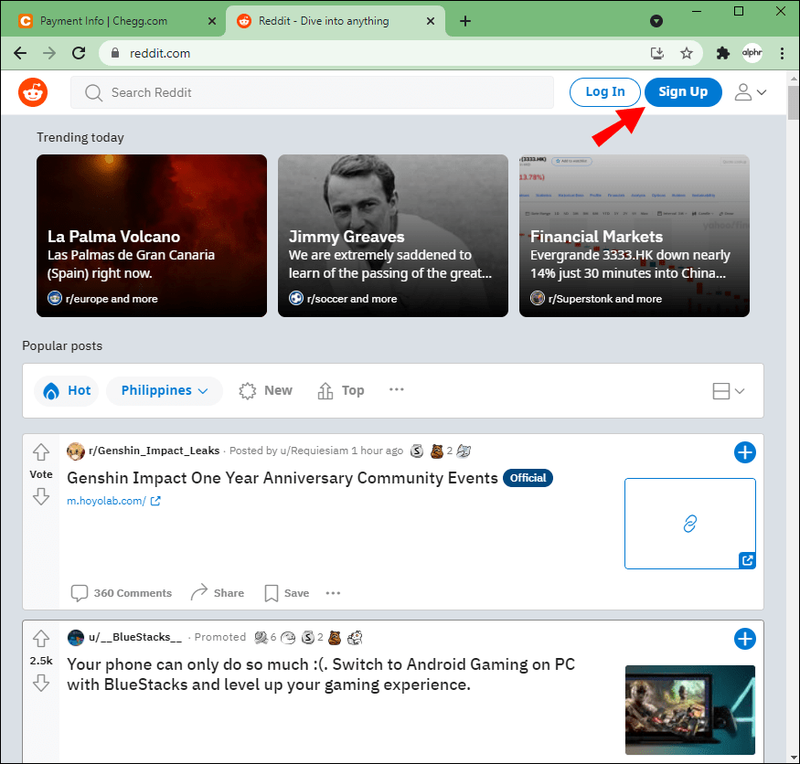
- Αποφασίστε εάν θα εγγραφείτε χρησιμοποιώντας τη διεύθυνση email σας ή τη σύνδεσή σας στο Google ή το Apple ID.
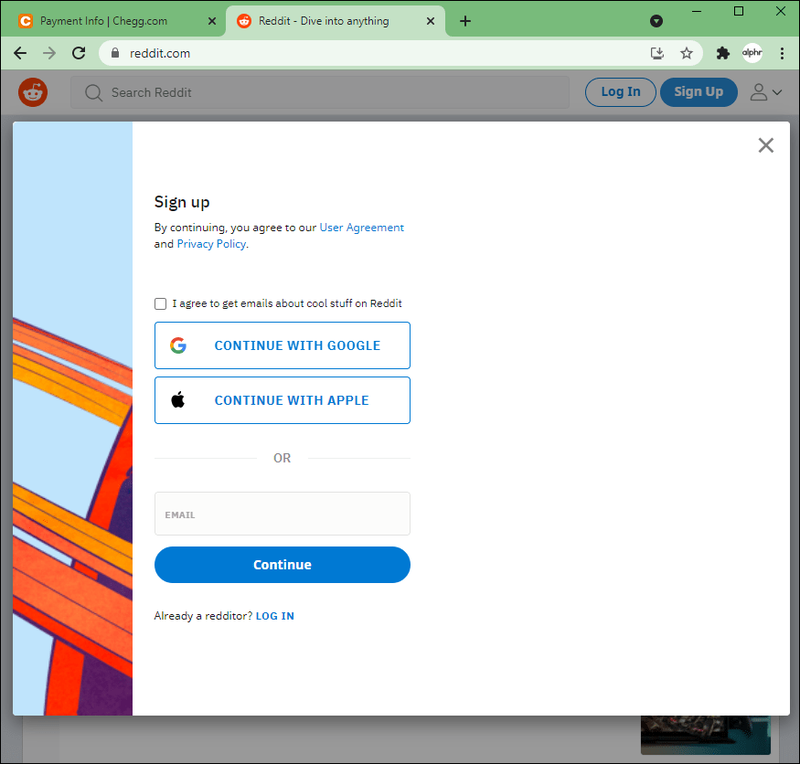
Μέσω της εφαρμογής Reddit
- Κατεβάστε την εφαρμογή Reddit για iPhone ή Android .
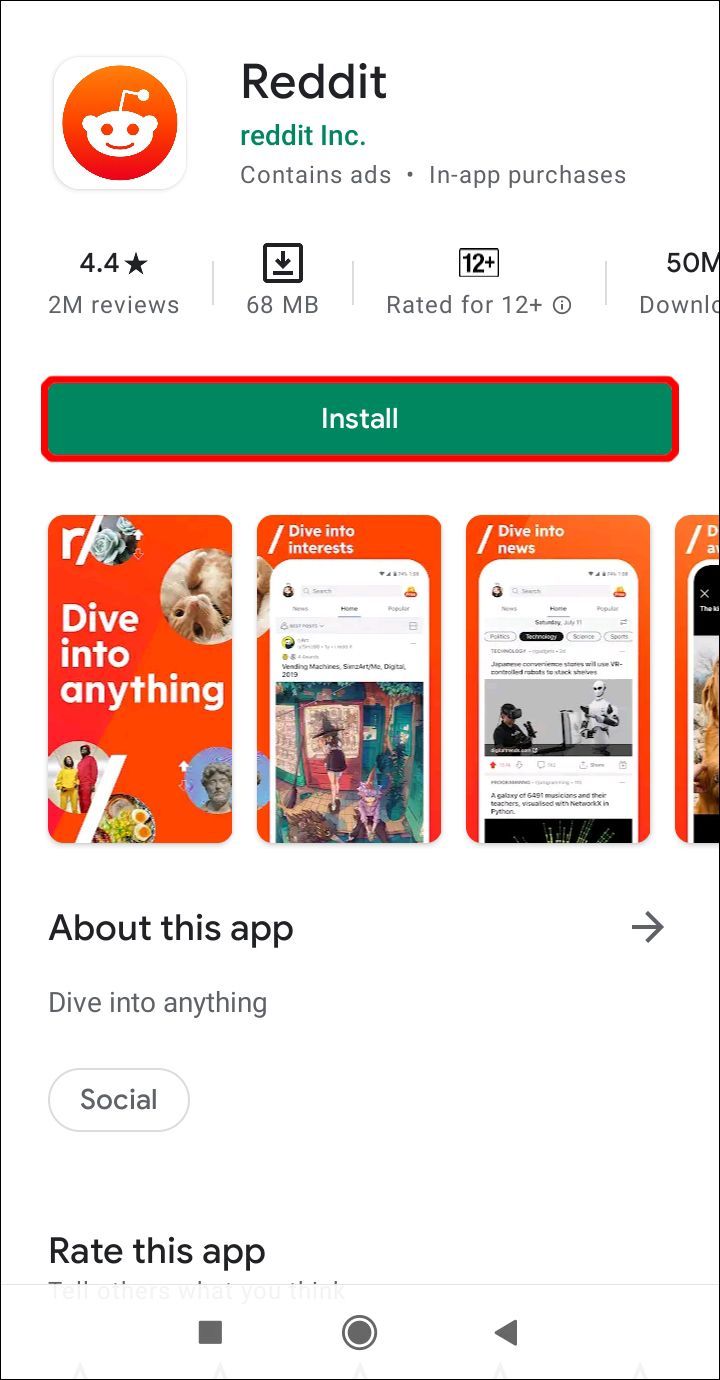
- Πατήστε Εγγραφή ή Σύνδεση.
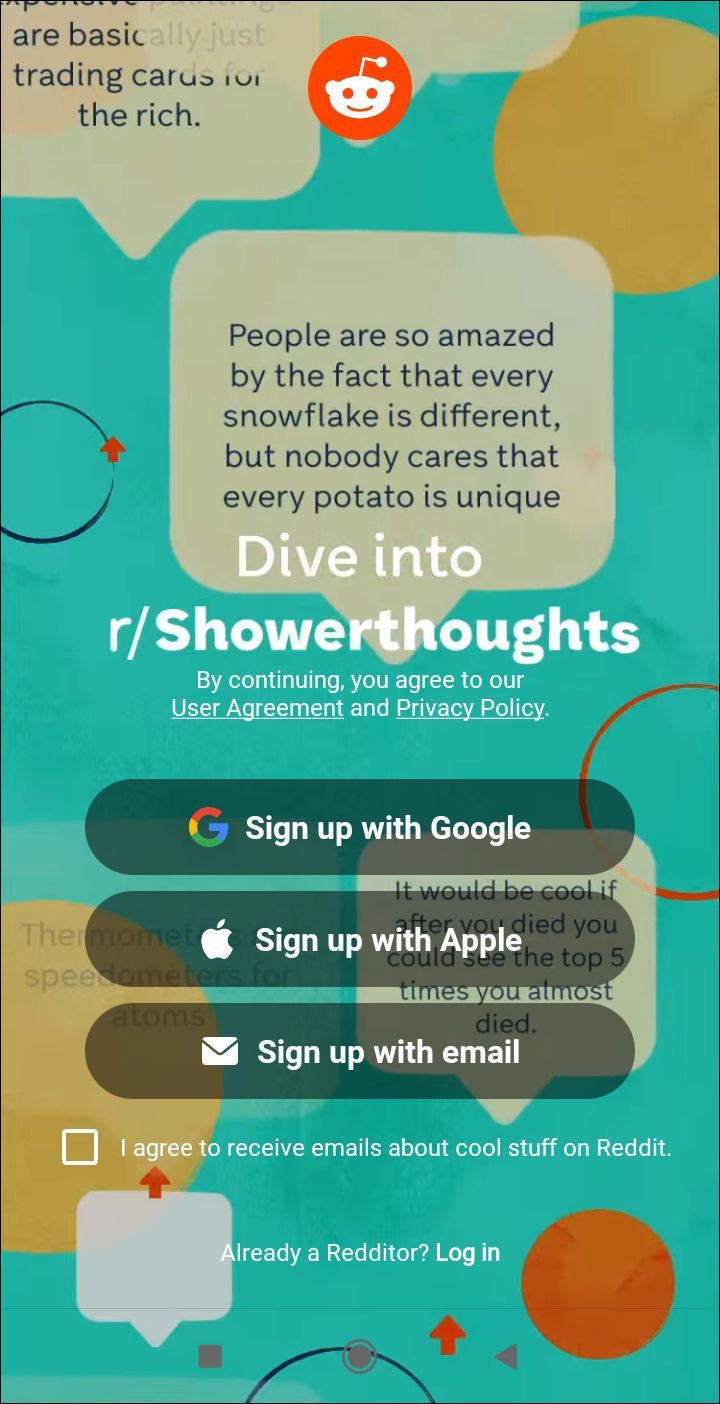
- Επιλέξτε εάν θα εγγραφείτε χρησιμοποιώντας τη διεύθυνση email, τον λογαριασμό σας Google ή το Apple ID.
Εάν θέλετε να χρησιμοποιήσετε τον λογαριασμό σας Google ή το Apple ID, το Reddit θα σας εκχωρήσει ένα τυχαίο όνομα χρήστη. Θα έχετε 30 ημέρες για να το αλλάξετε προτού γίνει μόνιμο. Θα σας ζητηθεί να δημιουργήσετε ένα όνομα χρήστη και έναν κωδικό πρόσβασης για χρήση ως διαπιστευτήρια σύνδεσής σας όταν ή εάν εγγραφείτε με τη διεύθυνση email σας.
Τώρα αποκτήστε πρόσβαση στην κοινότητα Chegg Answers μεταβαίνοντας στο Chegg Answers subreddit και κάντε κλικ στο Join.
Τρίτη μέθοδος: Χρησιμοποιήστε το Discord
Το Discord παρέχει δωρεάν απαντήσεις Chegg μέσω των πολλαπλών διακομιστών του (κανάλια/κοινότητες). Ως εκ τούτου, δίνει πρόσβαση σε περισσότερα ενεργά μέλη σε σύγκριση με το Reddit. Ακριβώς όπως το Chegg, το Discord παρέχει καθημερινές εργασίες και κουίζ. Έχετε την επιλογή να δημοσιεύσετε όσες ερωτήσεις θέλετε μέσω όσων διακομιστών θέλετε. Αυτό είναι πολύ ωραίο, καθώς θα λάβετε μια ποικιλία απαντήσεων που θα σας βοηθήσουν να κατανοήσετε ένα θέμα.
Εάν δεν έχετε λογαριασμό Discord, δείτε πώς μπορείτε να ρυθμίσετε έναν:
απενεργοποιήστε το χρονοδιάγραμμα των Windows 10
- Παω σε discord.com .
- Επιλέξτε Open Discord στο πρόγραμμα περιήγησής σας.
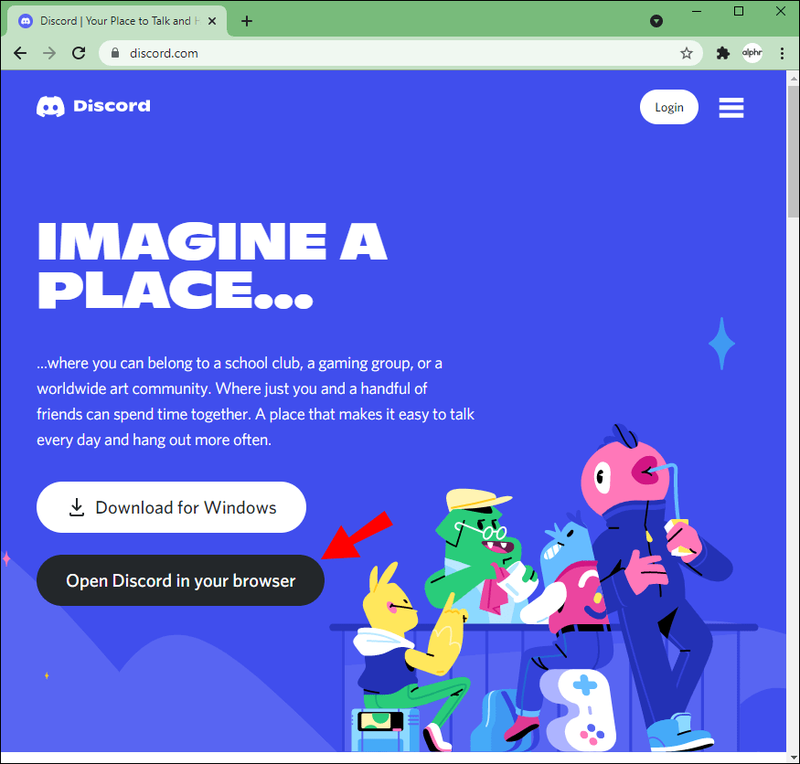
- Εισαγάγετε το όνομα χρήστη που θέλετε να χρησιμοποιήσετε και, στη συνέχεια, κάντε κλικ στο βέλος.
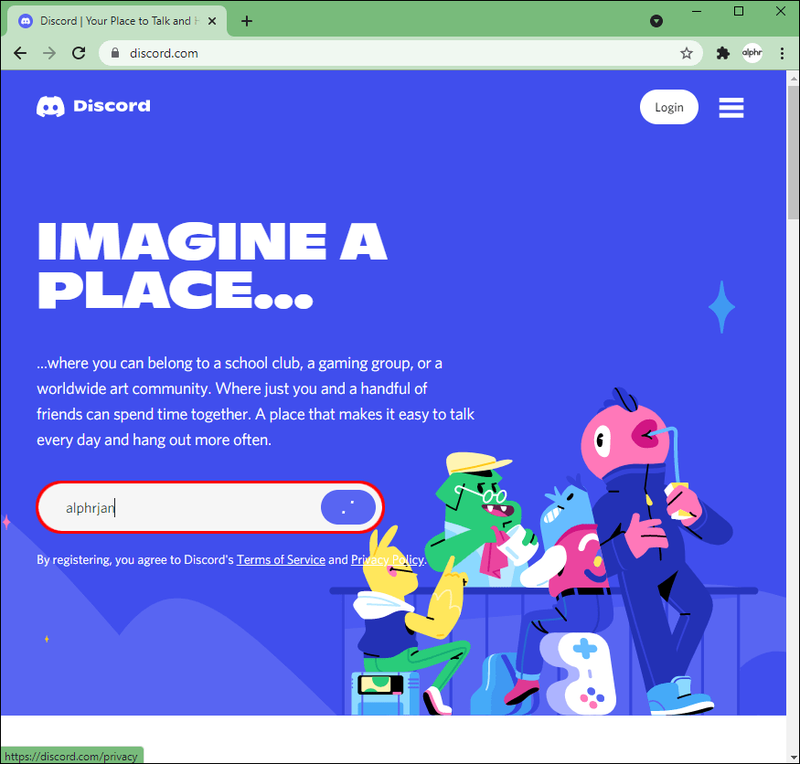
- Συμπληρώστε το Captcha.
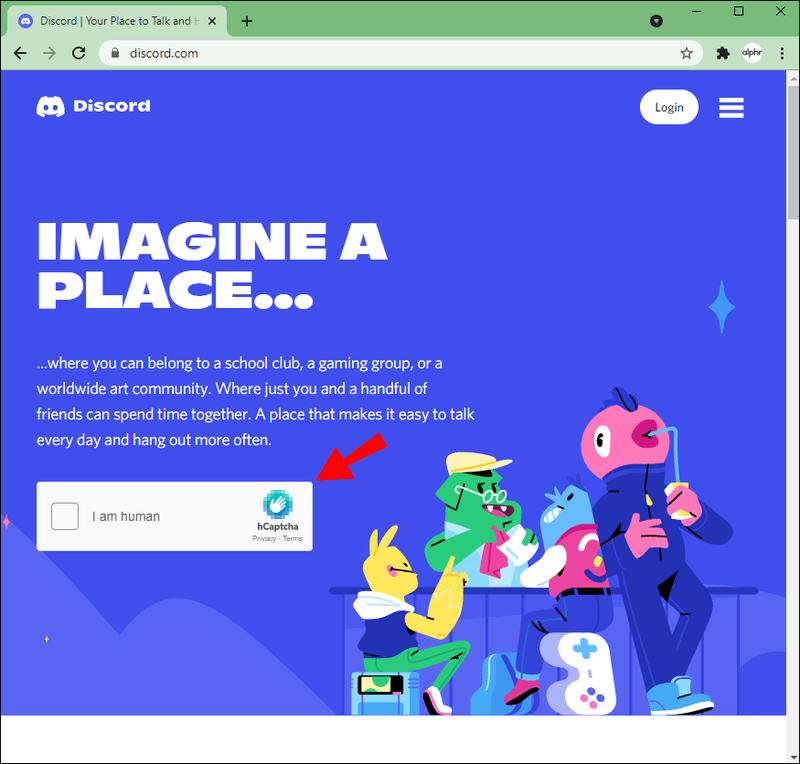
- Από το αναδυόμενο παράθυρο επιλέξτε Παράλειψη για να συνεχίσετε τη ρύθμιση του λογαριασμού σας.
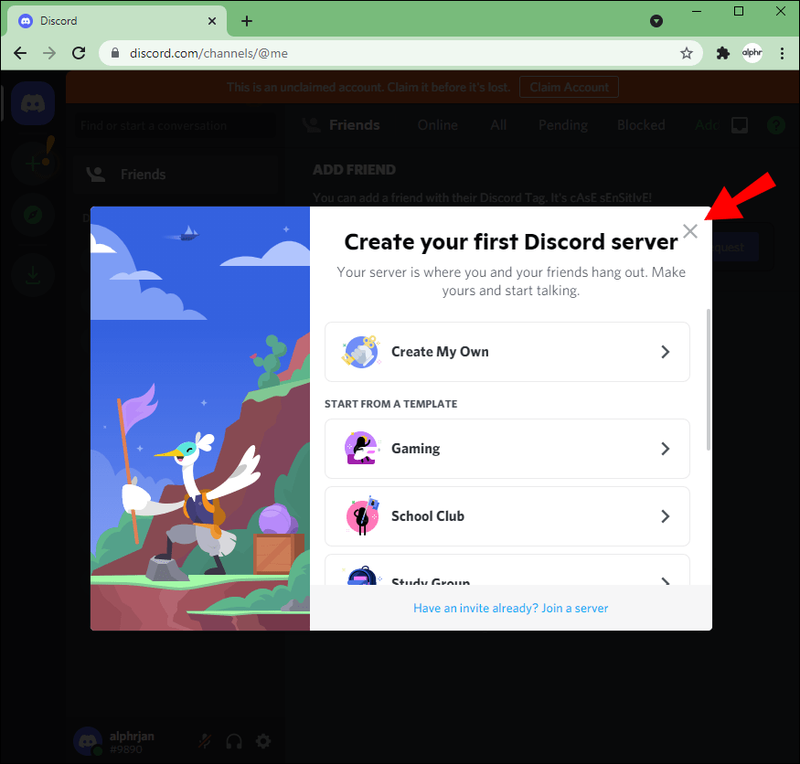
- Στη συνέχεια, εισαγάγετε τη διεύθυνση email σας και ορίστε έναν κωδικό πρόσβασης για να διεκδικήσετε και να προστατέψετε τον λογαριασμό σας.
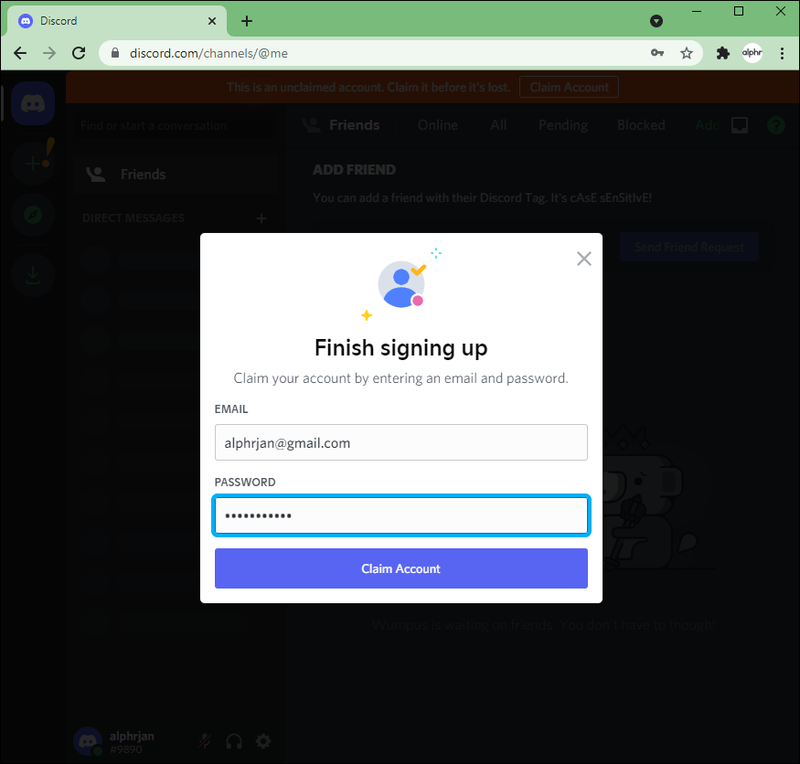
- Κάντε κλικ στην Αξίωση λογαριασμού.
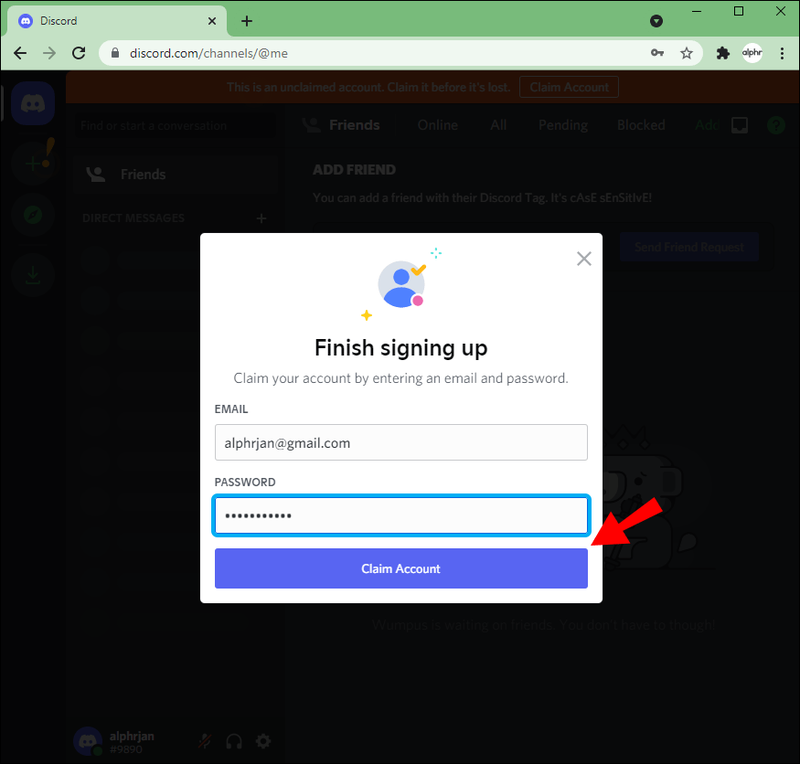
- Θα εμφανιστεί ένα αναδυόμενο παράθυρο που προσφέρει έναν σύνδεσμο λήψης για την εφαρμογή Discord για υπολογιστές. Για να το παραλείψετε προς το παρόν, κάντε κλικ στο X.
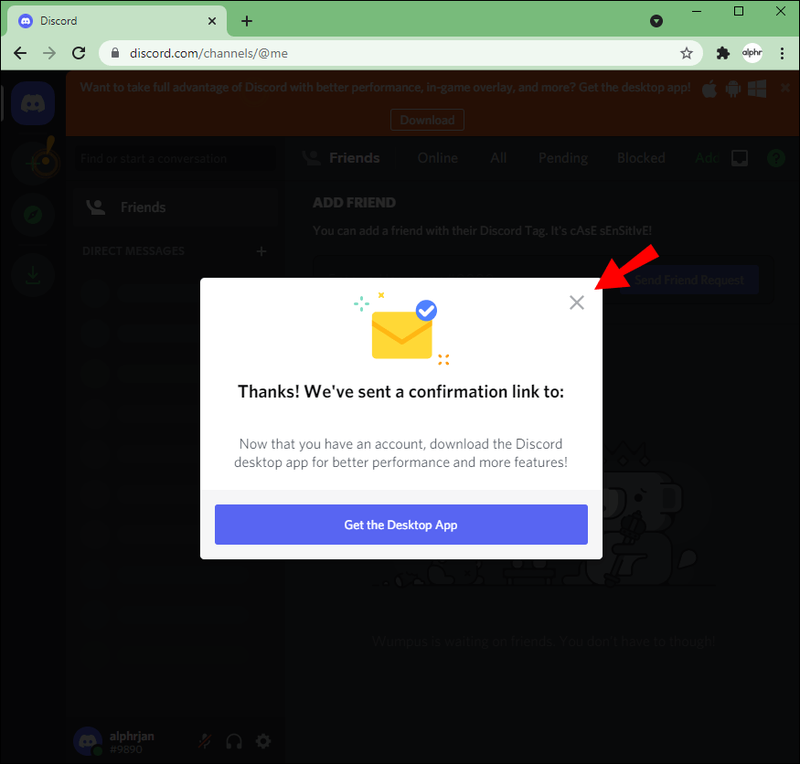
- Τώρα συνδεθείτε στον λογαριασμό email σας για πρόσβαση στο email επιβεβαίωσης.
- Κάντε κλικ στον σύνδεσμο στο μήνυμα ηλεκτρονικού ταχυδρομείου για να ελέγξετε την ταυτότητα του νέου σας λογαριασμού διαφωνίας.
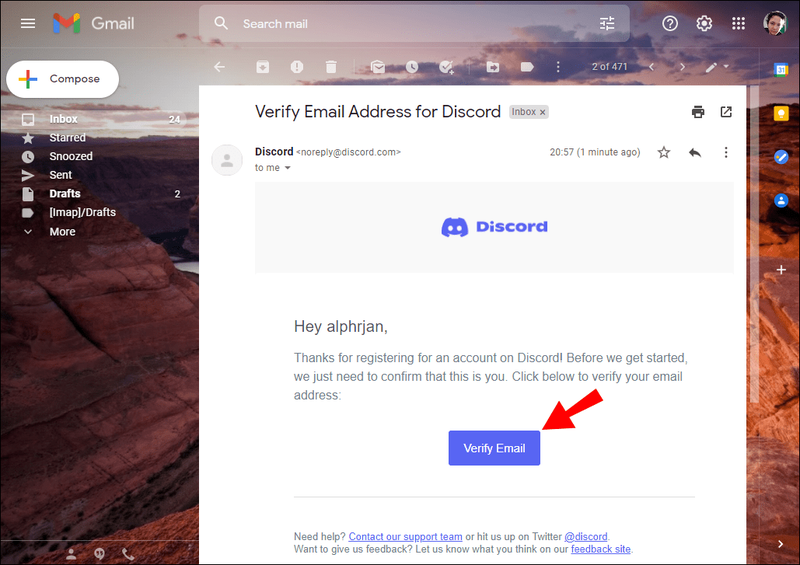
Μπορείτε να πάτε εδώ για μια λίστα διακομιστών Chegg. Κάντε κλικ στο Join this server για το κανάλι στο οποίο θέλετε να εγγραφείτε.
Ξεθάμπωμα των απαντήσεων Chegg σας
Οι διαδικτυακές υπηρεσίες μελέτης Chegg προσφέρουν δυνατότητες που βοηθούν στην ακαδημαϊκή επιτυχία. Για να ξεθολώσετε τις απαντήσεις σε ερωτήσεις, πρέπει να πληρώσετε μια μηνιαία συνδρομή. Αλλά όταν χρειάζεστε μόνο περιστασιακά απαντήσεις σε ερωτήσεις, η πληρωμή της συνδρομής μπορεί να μην αξίζει τον κόπο.
Ευτυχώς, υπάρχουν τρόποι για να δείτε δωρεάν τι κρύβεται πίσω από τις θολές απαντήσεις χρησιμοποιώντας τις δοκιμαστικές περιόδους ή εγγραφείτε σε μια κοινότητα Reddit ή Discord. Καθώς στις κοινότητες αρέσει να συζητούν θέματα, μερικές φορές μπορείτε να απαντήσετε στην ερώτησή σας από πολλά άτομα. Αυτό μπορεί να σας βοηθήσει να αναπτύξετε μια καλύτερη κατανόηση ενός θέματος.
Τι διαβάζετε? Πώς βρίσκετε την πορεία σας μέχρι στιγμής; Πείτε μας για τις μαθητικές σας εμπειρίες στην παρακάτω ενότητα σχολίων.